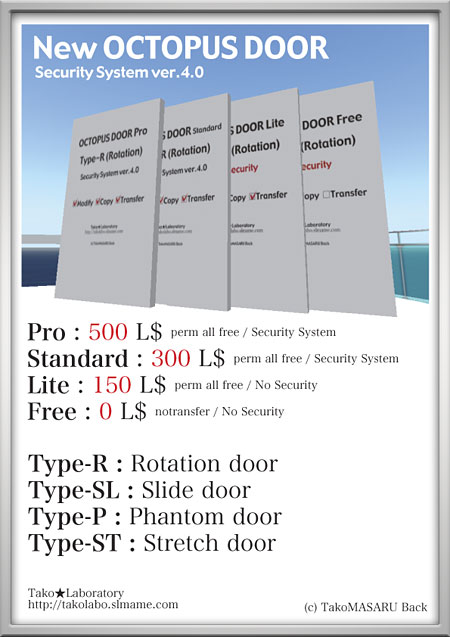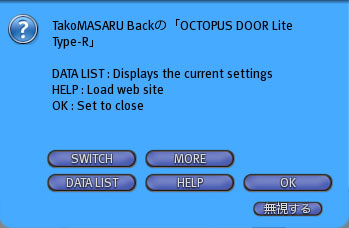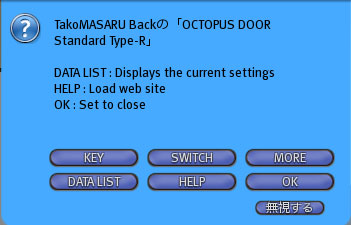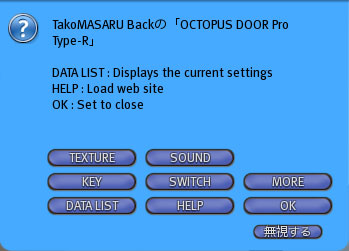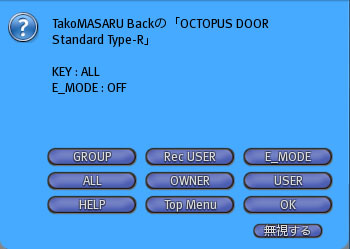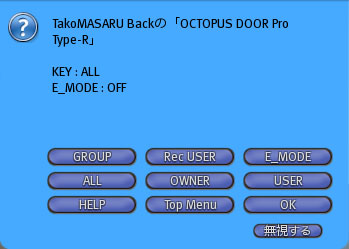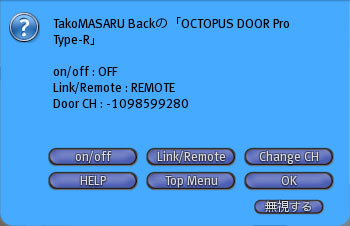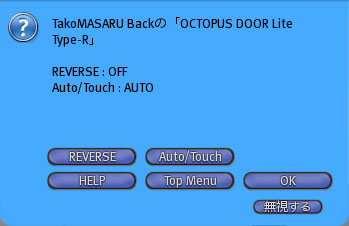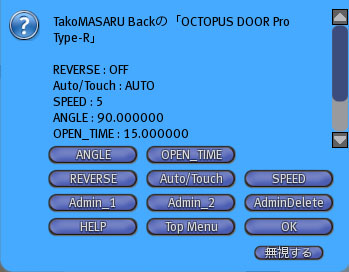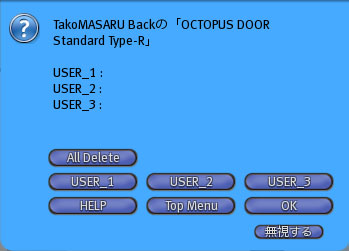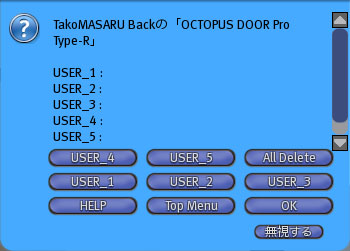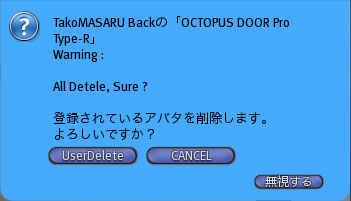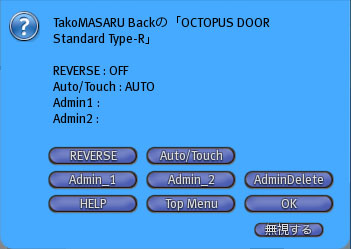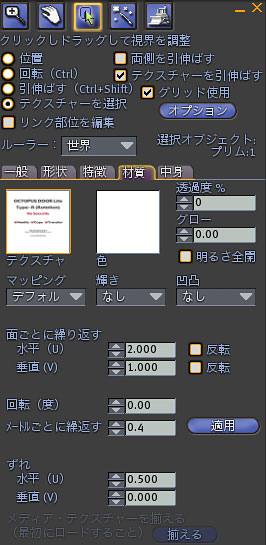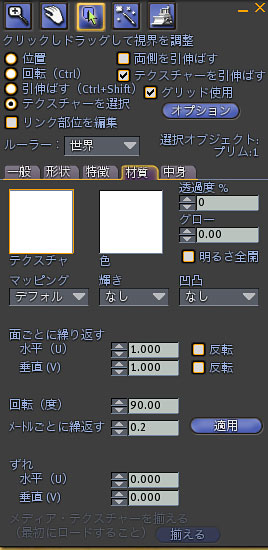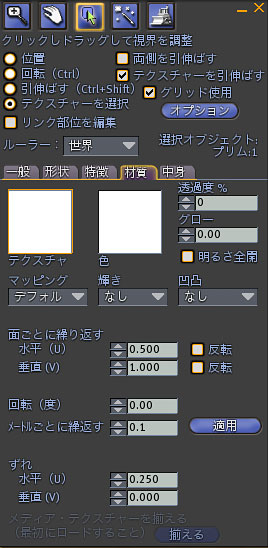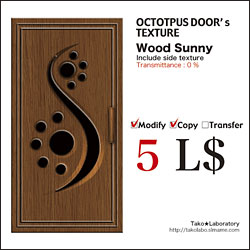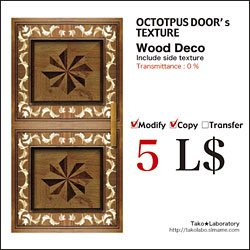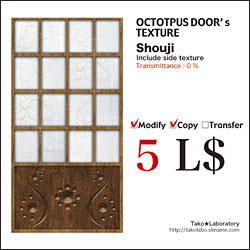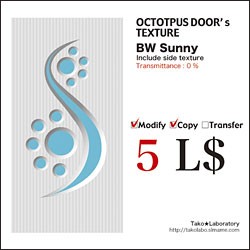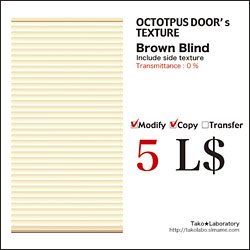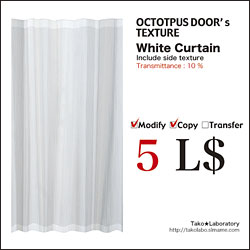設定スクリプトをドアコンテンツ内に入れると記述されている設定が優先されます。
またオブジェクトがリセットされても、設定スクリプトの設定を
読み込み直しますので任意の設定を固定する事が出来ます。
コンテンツから設定スクリプトを削除すると、
各ドアの初期設定値(登録アバタも消去)に戻りますので注意してください。
★この設定スクリプトは必ず使用しなければならないというものではありません。
以下のような場合にお使いください。
1:商品化する際に独自の設定で売りたい(リセットされても設定が固定されます)
2:任意の名前のサウンドファイルを使いたい
3:販売する際、購入者にドア設定をさせたくない(メニューを出さない)
■使用上の注意
販売されるドアに使用する場合は設定スクリプトのパーミッションを
必ず「編集不可」にしてください。
編集可のままですと、購入者がスクリプトを閲覧可能、変更可能になります。
特にドアチャンネルはセキュリティ面でも知られない方が良いと思います。
★設定スクリプトをコンテンツ内入れた際、稀に設定が読み込まれず、ドア自体も反応しなくなる
場合がありますが、その時はドアをリセットしてください。
ビューアのツールメニューから「選択オブジェクトをリセット」を実行すれば
全てのスクリプトがリセットされます。
■ 同封されている設定スクリプト
◎Lite版:OCTOPUS DOOR Lite Setting Script
◎Standard版:OCTOPUS DOOR Standard Setting Script
◎Pro版
Type-R:Pro Type-R Setting Script
Type-SL:Pro Type-SL Setting Script
Type-P:Pro Type-P Setting Script
Type-ST:Pro Type-ST Setting Script
Lite版、Standard版では全タイプ共通でしたが、Pro版ではそれぞれ少しずつ異なりますので
必ず同じタイプの設定スクリプトを使用してください。
■設定項目
スクリプトの一番上に設定項目があります。
記述を間違えますとエラーになりますので注意してください。
string型は必ずダブルクオーテーションで括ってください。
string KEY = "ALL"; // string : ALL,OWNER,USER,GROUP
string E_MODE = "OFF"; // string : ON,OFF
string SWITCH = "OFF"; // string : ON,OFF
string S_MODE = "REMOTE"; // string : REMOTE,LINK
integer A_CHANNEL = -123456789; // integer number
string R_MODE = "OFF"; // string : ON,OFF
string C_MODE = "AUTO"; // string : AUTO,TOUCH
string D_MODE = "ON"; // string : ON,OFF
◎KEY:KEY設定(ALL、OWNER、USER、GROUP)
「 ALL 」:誰にでも開閉を許可(初期設定)
「 OWNER 」:オーナーとAdminに設定されている2名のみ開閉を許可
「 USER 」:ユーザ登録されているアバタのみ開閉を許可(オーナーとAdminの2名は登録不要)
「 GROUP 」:ドアのグループとアバタのアクティブグループが一致した時のみ開閉を許可
◎E_MODE:エディットモードのオンオフ(ON、OFF)
「 ON 」の時、Editor Switch から受信したデータを優先させます。
「 OFF 」の時、ドア本体での設定が優先されます。
詳細は別売りの Editor Switch の説明書をお読みください。
◎ SWITCH:スイッチモードのオンオフ(ON、OFF)
「 ON 」にするとドアにタッチでは開かなくなり、
オプションスイッチにタッチで開閉出来るようになります。
詳細はスイッチモードの説明書をお読みください。
◎ S_TYPE:スイッチタイプの切り替え(LINK、REMOTE)
「 LINK 」モードはドアとスイッチがリンクされている時のみ有効です。
「 REMOTE 」モードはリンクをするしないに関わらず操作可能です。
HUDキーを使う場合はこちらのモードをお使いください。
詳細はスイッチモードの説明書をお読みください。
◎ A_CHANNEL:ドアチャンネル設定(10桁の整数値)
ドア固有のチャンネルを設定出来ます。10桁までの整数値を入れてください。
マイナスの値を指定すると、チャットから操作出来なくなり、セキュリティ面で
有効です。
詳細はスイッチモードの説明書をお読みください。
◎ R_MODE:REVERSEモードのオンオフ(ON、OFF)
「 ON 」にするとドアの動作が逆になります。
回転ドアの場合は開く向きが逆になります。
詳細は詳細設定の説明書をお読みください。
◎ C_MODE:CLOSEモードの切り替え(AUTO、TOUCH)
AUTOの場合は自動で閉まります。
TOUCHにすると開きっぱなし(タッチで閉まる)になります。
詳細は詳細設定の説明書をお読みください。
◎ D_MODE:ダイアログモードのオンオフ(ON、OFF)
「 ON 」の場合はダイアログメニューが出ますが、
「OFF」オフにするとメニューが出なくなります。
販売用に作った際に購入者に設定変更をさせたくない場合は
オフに設定してください。
◎ 効果音の登録
★Lite版、Standard版では1種類のみ登録が可能です。
OPEN_SE = "open01"; 開く時の効果音
CLOSE_SE = "close01"; 閉まる時の効果音
任意のファイル名を登録出来ますが、コンテンツ内のファイルと名前が一致しない場合
スクリプトエラーになりますので、正確に入力してください。
★以下、Pro版のみの設定です
◎ SPEED:開閉速度の設定(1〜20の間の整数値 )
integer SPEED = "5"; // integer number 1~ 20
数値が大きくなるほど、開閉速度は遅くなります。
また、この値は各ドアの設定(開閉角度、開閉距離、透明度、伸縮幅)
対する相対値になりますので、同じ数値でも実際のスピードは異なります。
◎ OPEN_TIME:開閉時間の設定(0以上の数値:秒数)
float OPEN_TIME = "15.0"; // float number 0 ~
ここで設定された数値は、ドアが開ききってから
閉まり始めるまでの時間(秒数)になります。
「0」と入力すると開きっぱなしの設定( CLOSE_MODE : TOUCH )と
同じ設定になります。
◎各ドアタイプごとの設定
ドアタイプごとに設定出来るパラメータが異なります。
● Type-R : 開閉角度の設定(度数)
float ANGLE = 90.0; // float number
負(マイナス)の値も設定出来ます。この場合、開く向きが反対になり
R_MODE : ON と同じ状態になります。
また、ここで負(マイナス)の数値を入力し、R_MODE がオンの場合は
実際のドアの開きは正向きとなりますので、ご注意ください。
●Type-SL:開閉距離の設定(メートル)
float RANGE = 0; // float number 0 ~ 10
この数値はドアが開く距離(メートル)になります。
最大10メートルまで移動します。
「0」メートルに設定(初期設定)した場合は
幅自動検知機能が働き、ドア幅と同じだけ移動します。
負(マイナス)の値を入力すると、移動する方向が逆になり
R_MODE : ON と同じ状態になります。
また、ここで負(マイナス)の数値を入力し、R_MODE がオンの場合は
実際のドアの開きは正向きとなりますので、ご注意ください。
●Type-P:開閉透明度の設定&リンクオブジェクトの透明化設定
float ALPHA = 0.0; // float number 0.0 ~ 1.0
string LINK_ALPHA = "OFF"; // string : ON,OFF
「 ALPHA 」はドアが開いた時の透明度です。
「0」で完全透明、「1」で完全不透明になります。
「1」に設定するとドア自体は透明化しませんが、通過は出来ますので
隠し扉等に使えます。
「 LINK_ALPHA 」は、ドアにリンクされているオブジェクトも同時に
透明化するかどうかの設定です。初期設定はオフになっており、
ドアだけが透明化します。
この時、他のリンクオブジェクトは透明化はしませんが、ファントム化(通過出来る)
しますので、使用には注意が必要です。
●Type-ST:開閉伸縮幅の設定(%)
float RANGE = 95.0; // float number 1 ~ 99
ドア幅に対する相対値(%)になります。
1%から99%の間で設定が可能です。
数値が大きい方が大きく開きます。
◎効果音の登録
OPEN_SE01 = "open01"; 開く時の効果音1
CLOSE_SE01 = "close01"; 閉まる時の効果音1
・
・
・
OPEN_SE06 = "open06"; 開く時の効果音6
CLOSE_SE06 = "close06"; 閉まる時の効果音6
いずれも任意のファイル名が使用可能です。
編集不可で名前が変更出来ないものもそのままお使い頂けます。
また、開く時、閉まる時の効果音が同じ場合は、
OPEN_SE、CLOSE_SEともに同じファイル名を指定してください。
この場合、サウンドファイルはひとつだけで大丈夫です。
また、ファイル名とは別にメニューボタンになる名前を登録する必要があります。
SE_NAME01 = "sound01"; 効果音1(OPEN_SE01、 CLOSE_SE01)
・
・
SE_NAME06 = "sound06"; 効果音6(OPEN_SE06、CLOSE_SE06)
SE_NAME01 が OPEN_SE01, CLOSE_SE01 に対応します。
★ここで設定した名前がメニューボタンになりますので、
分かりやすい名前で10文字程度になるようにしてください。
長すぎるとボタン内に収まりません。また24文字を超えると
スクリプトエラーになり、メニューが出なくなります。
◎SOUND:効果音のオンオフ
SOUND = "ON"; // string : ON,OFF
開閉時の効果音をオフにする事が出来ます。
またオフにした場合、メニューを出す時の効果音もオフになります。
一部システム側で使用している効果音はオフになりません。
設定スクリプトの使い方の続きを読む